win7电脑开机提示group policy client服务未能登录如何解决
作者:佚名 来源:雨林木风 2018-01-12 14:38:46
我们在使用电脑的过程当中,经常会遇到各种各样的问题,其中比较长见的就是系统开机的问题了,最近有位win7电脑用户碰到了开机提示group policy client服务未能登录,不知道如何解决,那么win7电脑提示group policy client服务未能登录如何解决呢?今天为小伙伴们带来group policy client服务未能登录的解决方法。
group policy client服务未能登陆解决方法:
1、出现下面这图显示的情况,大家就可以跟着往下学习。如图所示:
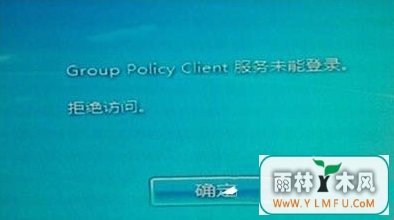
2、因为系统已经无法正常启动了,所以这个时候,咱们还是采取开机时一直按F8的方式进入高级启动选项,然后选择安全模式。如图所示:

3、登录使用管理员身份进入,这样可以获得电脑操作的最大权限,方便之后的操作。接下来,咱们同时按下Win+R打开运行窗口,然后在搜索框中输入regedit,这样就可以打开电脑的注册表编辑器窗口了。如图所示:
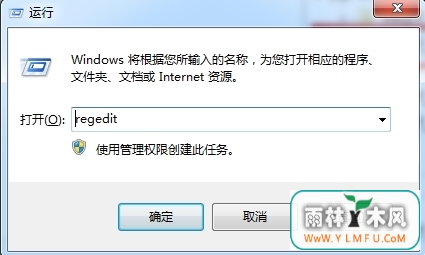
4、在左侧的菜单中,咱们依次展开HKEY_CURRENT_USER,然后右键点击该项,然后在下滑菜单中选择权限。如图所示:
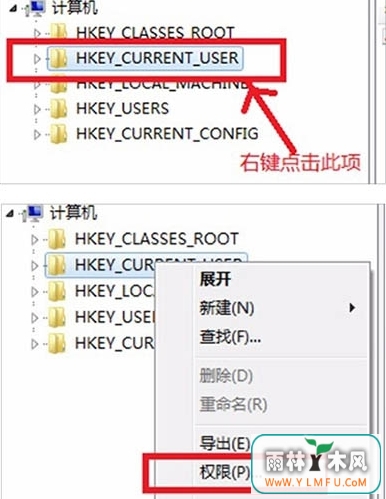
5、在弹出来的权限设置窗口中,咱们点击下方的添加,接下来会弹出选择用户或组的窗口,咱们需要在下图中的红色方框中输入对象名称,也就是咱们登陆的电脑账户名称了,如果没有修改过的话,一般都是administrator,然后单击下方的确定。如图所示:
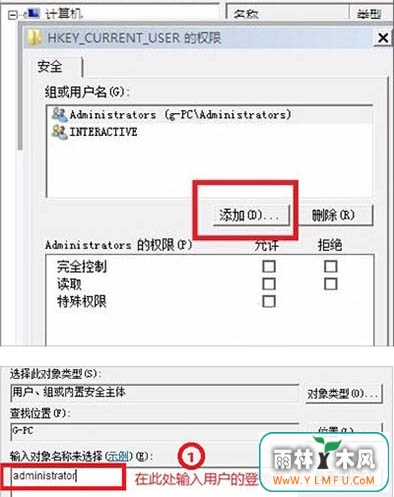
6、之后返回到组或用户名这里,我们就可以看到自己添加的选项,我们选中这个选项,然后在下方的权限设置中将“完全控制”和“读取”两项全部勾选上,最后确定退出窗口就可以了。如图所示:
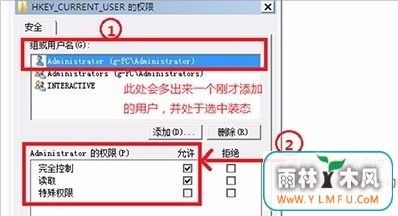
相关阅读
- 热门手游
- 最新手游
- 本类周排行
- 本类总排行

























